
Linux İçin En İyi 6 Ekran Kaydedici
İçindekiler
Genellikle ekran kaydedicilerini oyun oynarken, video eğitim hazırlarken gibi çeşitli amaçlarda kullanabiliyoruz. Bugün, Linux için çeşitli ekran kaydedicilerini sizlere sunuyoruz.
Bu liste iki kısma ayrılmıştır:
- 1. Ekranı video olarak kaydetme
- 2. GIF olarak kayıt ekranı
Burada bahsedilen tüm yazılımlar ücretsiz ve açık kaynaklıdır.
1.1 Kazam
Kazam, yeni başlayanlar için ve fazla özellik istemeyenler için en uygun seçenektir.
- Basit ve kompakt kullanıcı arabirimi
- Birden fazla video çıkış biçimini destekler
- Uygun kaynaktan (mikrofon veya hoparlör) ses kaydı
- Tek bir pencereyi veya seçilen ekran alanını kaydetme desteği
- Gecikmeli zamanlayıcı desteği
Artıları
- Basit ve minimal, kullanımı kolay.
Eksileri
- Düzenleme yapılandırma ayarları için çok az seçenek
- Web Kamerası kayıt desteği eksikliği
Ubuntu’ya kurulum
Bir terminal penceresi açın ve aşağıdaki komutu girin:
sudo apt install kazam
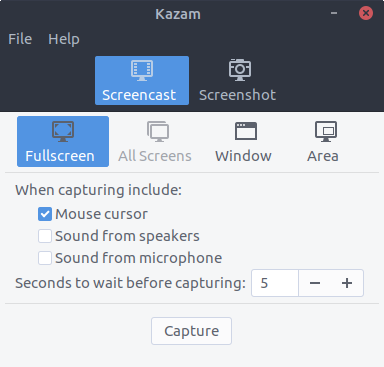
1.2 Open Broadcaster Software Studio
OBS Studio, şüphesiz Linux için kullanılabilen en zengin özellikli ve gelişmiş screencasting uygulamasıdır.
- Video kaynakları için filtreler
- Filtreli ses mikseri
- Güçlü ve kullanımı kolay yapılandırma seçenekleri
- Ayarları değiştirmek için Kolaylaştırılmış Ayarlar paneli
- Canlı akış desteği
Artıları
- Muhtemelen ihtiyacınız olan her şey bu tek uygulama içindedir.
Eksileri
- Uygulamayı anlamak biraz zor olabilir.
Ubuntu’ya kurulum
OBS Studio PPA vasıtasıyla Ubuntu için kullanılabilir. Yüklemek için terminalde aşağıdaki komutları girebilirsiniz:
sudo add-apt-repository ppa:obsproject/obs-studio
sudo apt update
sudo apt install obs-studio
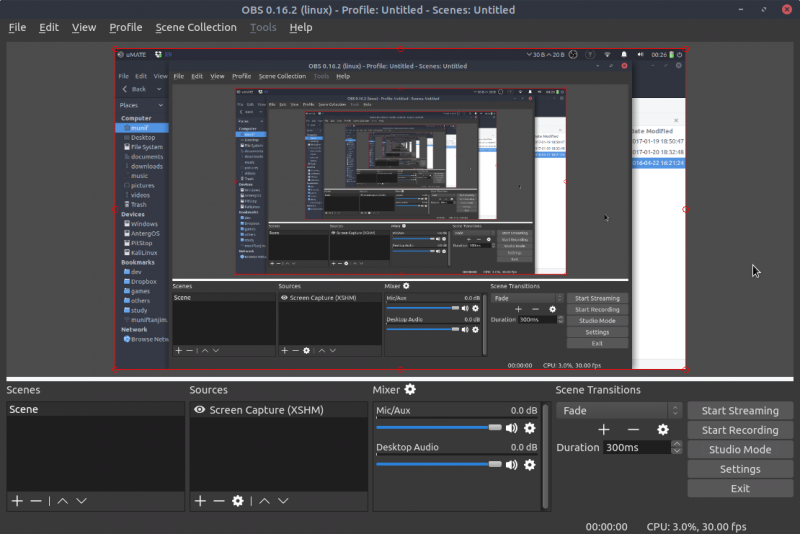
1.3 SimpleScreenRecorder
SimpleScreenRecorder – adından da anlaşılacağı üzere – Linux’ta ekran kaydı için basit bir uygulamadır. QT tabanlı bir arayüz kullanmaktadır.
- Birden fazla video çıkış biçimini destekler
- Uygun kaynaktan ses kaydı
- Seçili ekran alanını kaydetme desteği
- Kayıt esnasında istatistik sağlar
- Kayıt esnasında canlı ön izleme
- Yavaş makinelerde sorunsuz çalışması için optimize edilmiştir
- Kısayol tuşları desteği
Artıları
- Çıktının ince ayarını yapmak için birden fazla seçenek.
Eksileri
- Kullanıcı arabirimi çok cazip değil
- Web Kamerası kaydı için dahili bir destek yok
Ubuntu’ya kurulum
SimpleScreenRecorder, Ubuntu için PPA aracılığıyla kullanılabilir. Aşağıdaki komutları terminal penceresinde birbiri ardına çalıştırın:
sudo add-apt-repository ppa:maarten-baert/simplescreenrecorder
sudo apt update
sudo apt install simplescreenrecorder
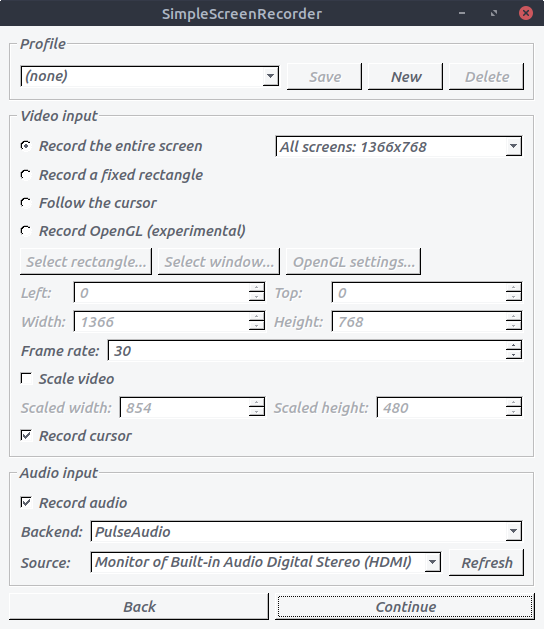
1.4 RecordMyDesktop
RecordMyDesktop, çoğunlukla C’de yazılmış ekran kaydı için bir komut satırı aracıdır. GTK ve QT4’e dayalı iki ayrı grafik kullanıcı arabirimi vardır.
- Hafif alet
- Tek bir pencereyi kaydetme desteği
- Video çıkış tweaking seçenekleri
Artıları
- Ayrıca, recordmydesktop komutuyla komut satırından da kullanabilirsiniz.
Eksileri
- Arayüz oldukça parlak değil
- Web Kamerası kayıt özelliği yok
- Alternatif video çıkışı formatları için seçenek yok
Ubuntu’ya kurulum
RecordMyDesktop, resmi Ubuntu deposu aracılığıyla kurulum için kullanılabilir. Aşağıdaki komutu çalıştırmanız yeterlidir:
sudo apt install gtk-recordmydesktop
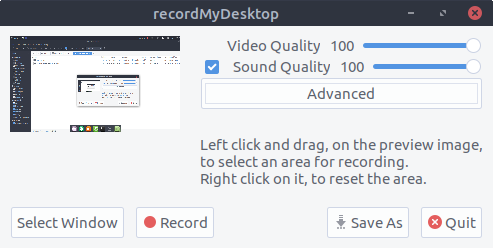
2.1 Peek
Peek, masaüstü ekranınızdan hareketli gif kaydetmek için basit bir araçtır.
- Çerçeve ayarı
- Gecikmeli zamanlayıcı desteği
Artıları
- Modern ve kaygan bir arayüz
Eksileri
- Halihazırda, yalnızca X11’li Linux desteklenmektedir
Ubuntu’ya kurulum
Kurulum için DEB paketleri GitHub projesinin sayfasında bulunmaktadır. Ayrıca aşağıdaki komutlarla komut satırından da yükleyebilirsiniz:
wget https://github.com/phw/peek/releases/download/v0.8.0/peek-0.8.0-Linux.deb
sudo apt install libsdl1.2debian ffmpeg libavdevice-ffmpeg56
sudo dpkg -i peek-0.8.0-Linux.deb
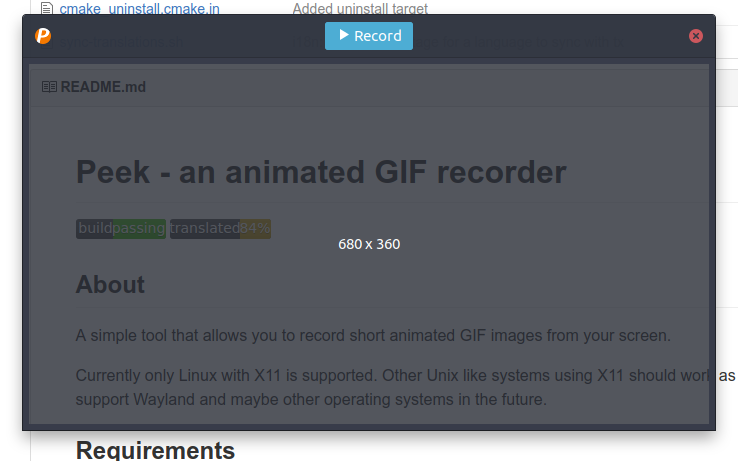
2.2 Gifine
Gifine, kısa gif’leri veya videoları kaydetmek ve dikmek için kullanılan bir araçtır.
- Hem GIF hem de MP4 video çıkışını destekler.
- Kaydetmeden önce çıktı düzenleme ve düzeltme işlemlerini destekler
Artıları
- Peek’den başka ek özellikler sunar
Eksileri
- Arayüzü Peek kadar hoş değil
Ubuntu’ya kurulum
Gifine’in kurulumu biraz uzun bir süreçtir. Bir terminal penceresi açın ve Ubuntu’ya yüklenmesi için aşağıdaki komutları dikkatlice girin:
git clone --depth 1 https://github.com/lolilolicon/xrectsel.git
cd xrectsel
./bootstrap && ./configure
sudo make install
sudo apt install gifsicle luarocks libgirepository1.0-dev
sudo luarocks install --server=http://luarocks.org/dev gifine
Ve işin bitti. Gifine’yi çalıştırmak için aşağıdaki komutu girin:
gifine
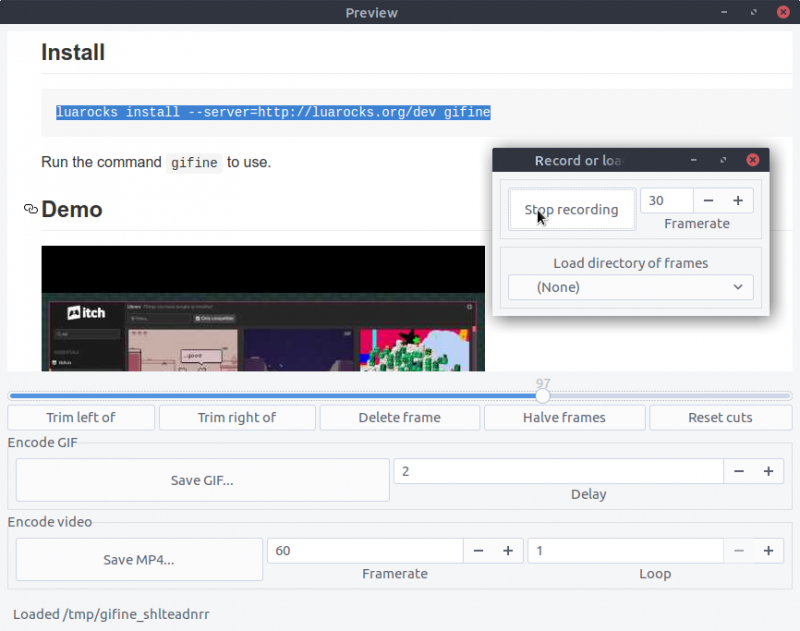
Linux’ta hangi ekran kaydedici uygulamayı kullanıyorsunuz? Görüşlerinizi yorum yaparak bizlerle paylaşabilirsiniz.




2 Yorumlar
iş görür -face beğeni şeysi-
Teşekkürler Hocam : )